Assim como muitos outros aplicativos de mensagens, o GroupMe requer que você insira seu número de telefone. Essa exigência serve como uma medida de segurança essencial. O aplicativo usa esse número para enviar um código de verificação durante o processo de inscrição, confirmando assim que é você quem está criando e utilizando a conta.
Este código é encaminhado diretamente para o seu dispositivo móvel, tornando a informação do seu número indispensável. Caso você troque de número de telefone, é possível atualizar essa informação no aplicativo. Continue a leitura deste artigo para aprender como realizar esse processo e o que fazer caso enfrente algum problema.
Como Modificar Seu Número de Telefone no GroupMe
A substituição do seu antigo número por um novo pode ser feita de diversas formas, dependendo do dispositivo que você está utilizando. Escolha o conjunto de instruções adequado para o seu caso:
A partir de um Computador com Windows
- Abra o GroupMe e clique na sua foto de perfil.
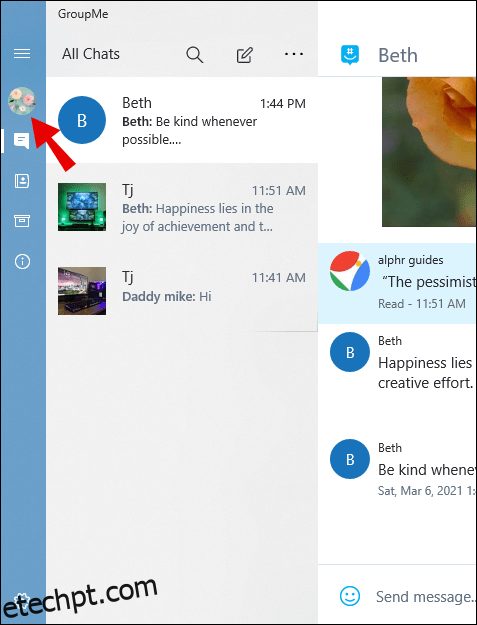
- Clique no ícone que se assemelha a um lápis para acessar as opções de edição.
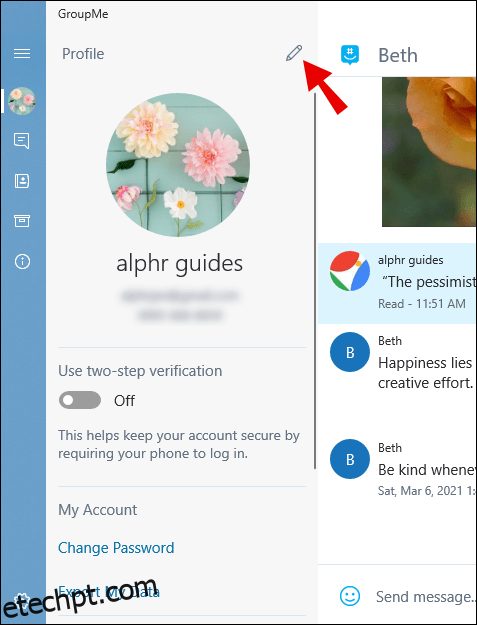
- Selecione a opção “Alterar seu número de telefone” e, em seguida, confirme novamente em “Alterar número”.
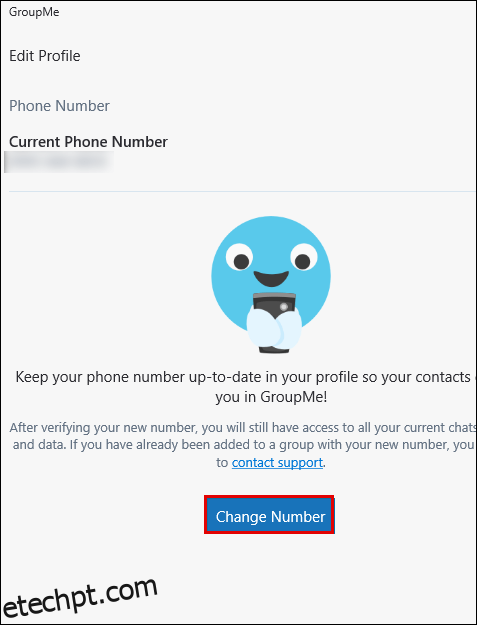
- Após digitar o novo número, escolha a opção “Enviar PIN”.
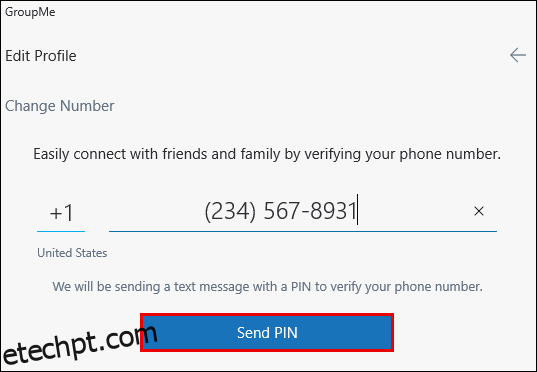
- Siga as instruções exibidas na tela para finalizar a alteração.
Em um Smartphone ou Tablet Android
- Inicie o aplicativo GroupMe e acesse a seção “Abrir Navegação”.
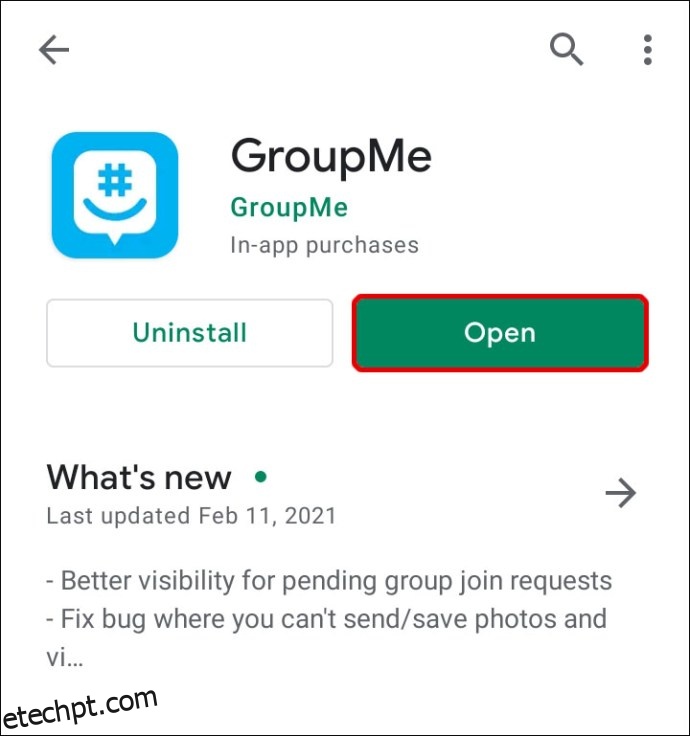
- Selecione a sua foto de perfil e toque em ‘Editar’.
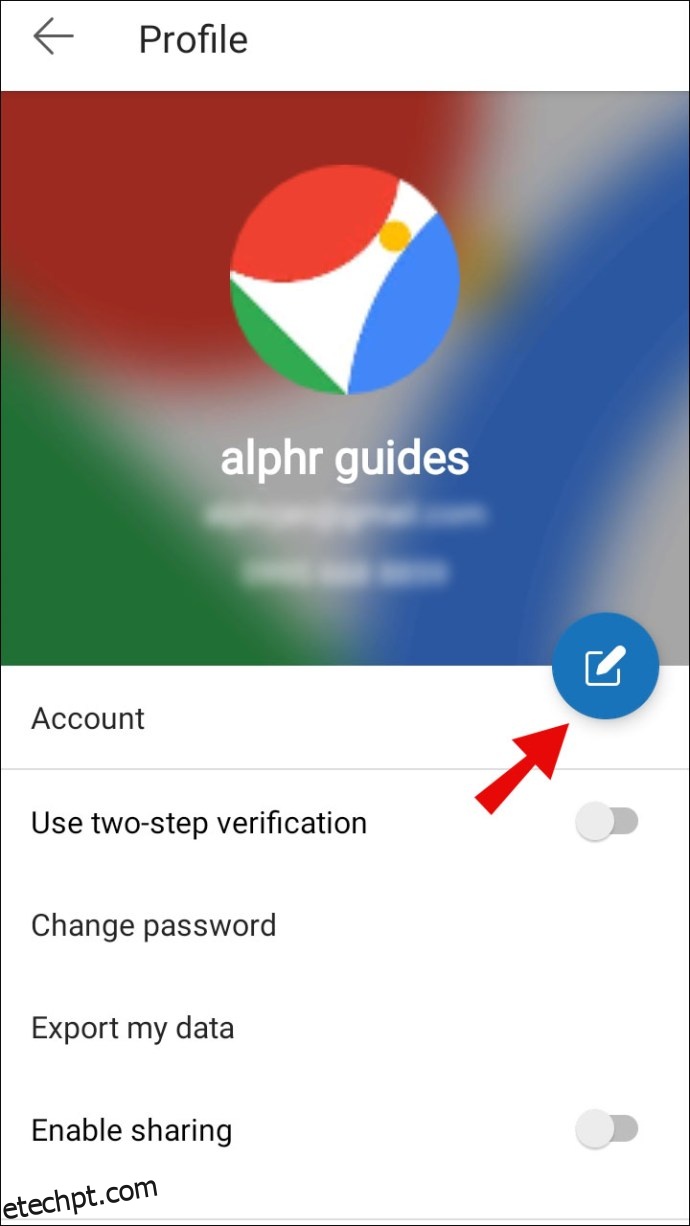
- Ao lado do seu número de telefone atual, você verá um ícone de lápis. Toque nele e insira o novo número.
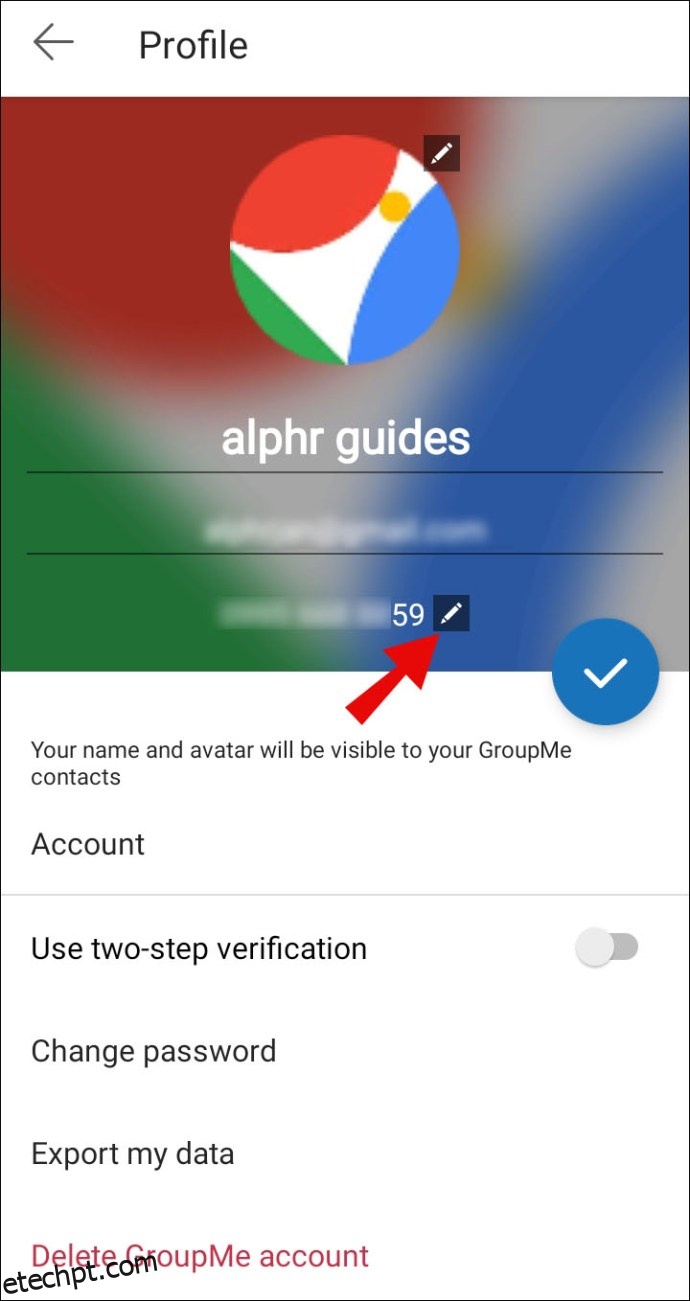
- Toque em “Enviar PIN” e complete o processo seguindo as instruções na tela.
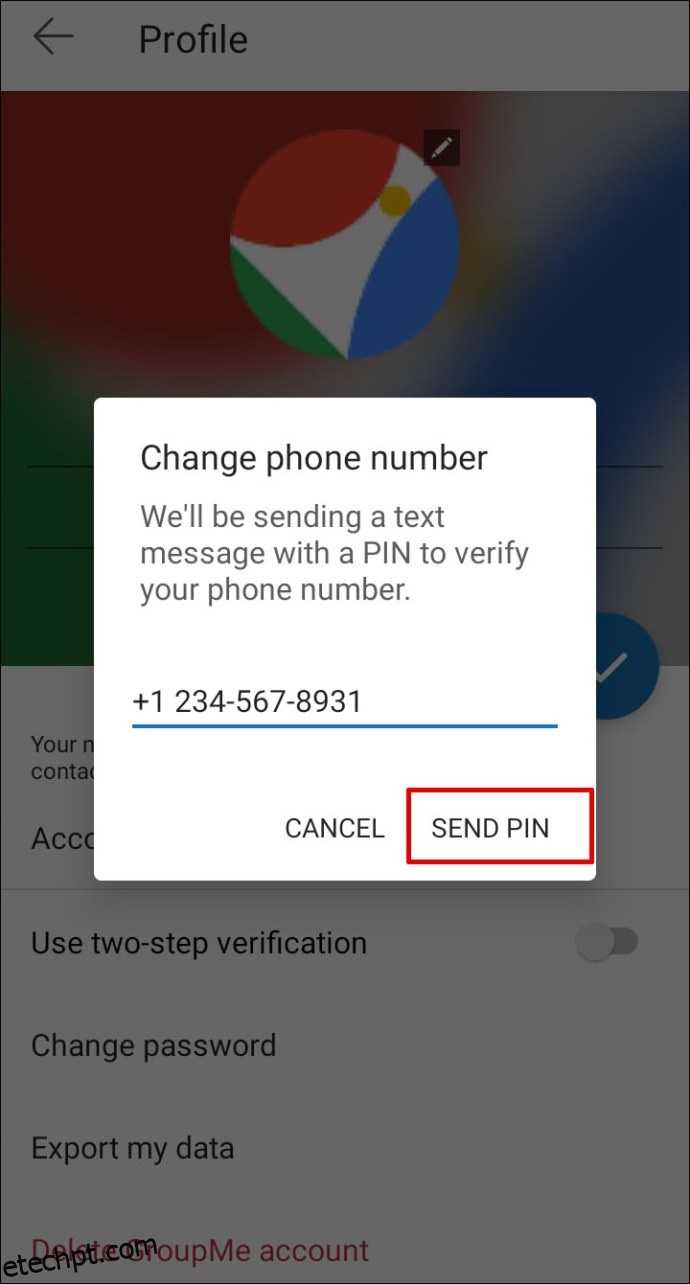
Em um Dispositivo iOS
- Abra o GroupMe e vá para a aba “Abrir Navegação”. Se você estiver usando um iPad, essa aba pode não estar visível; nesse caso, clique na opção “Chat” na parte superior.
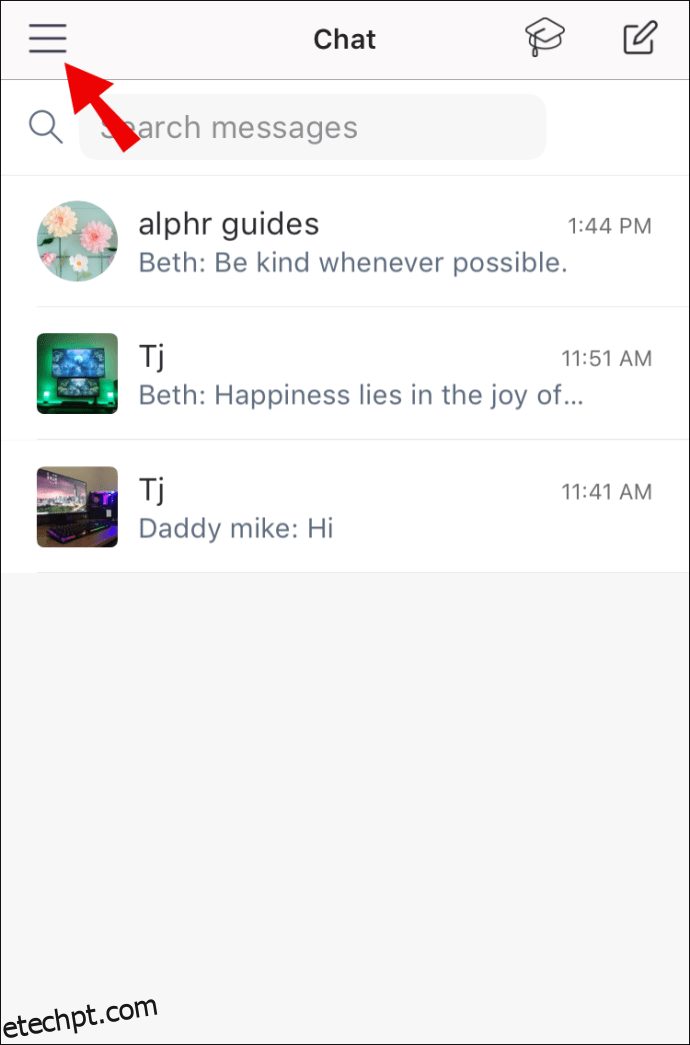
- Selecione seu avatar e localize seu número de telefone no menu.
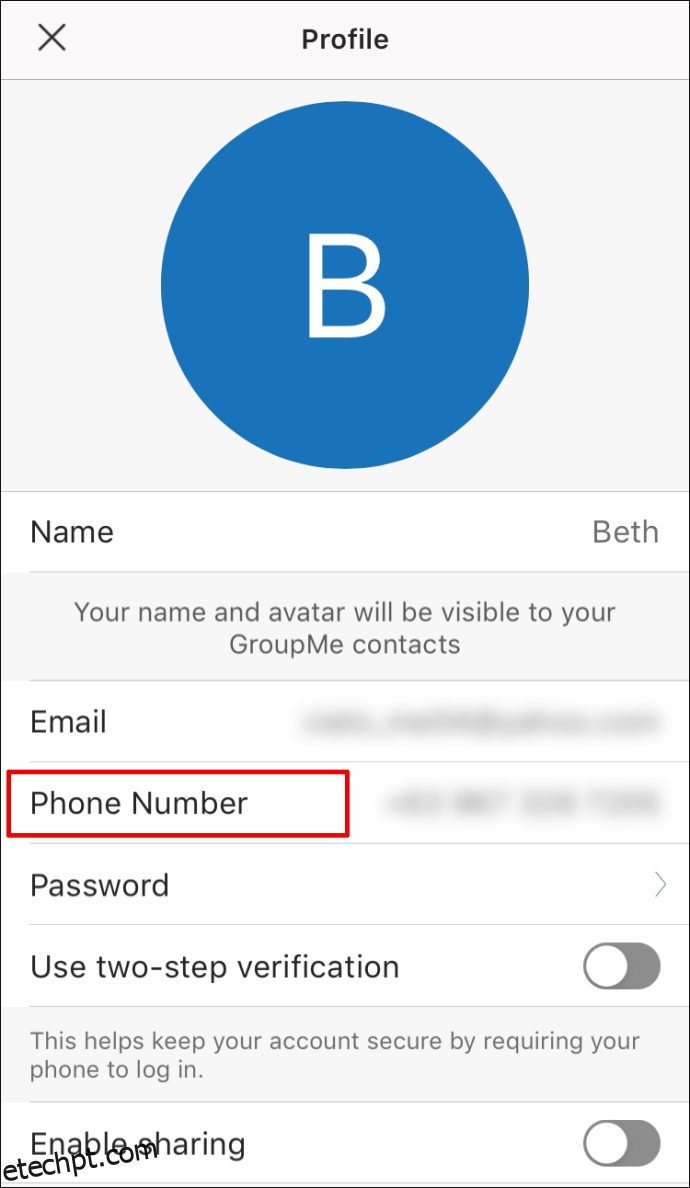
- Toque sobre ele e digite o novo número.
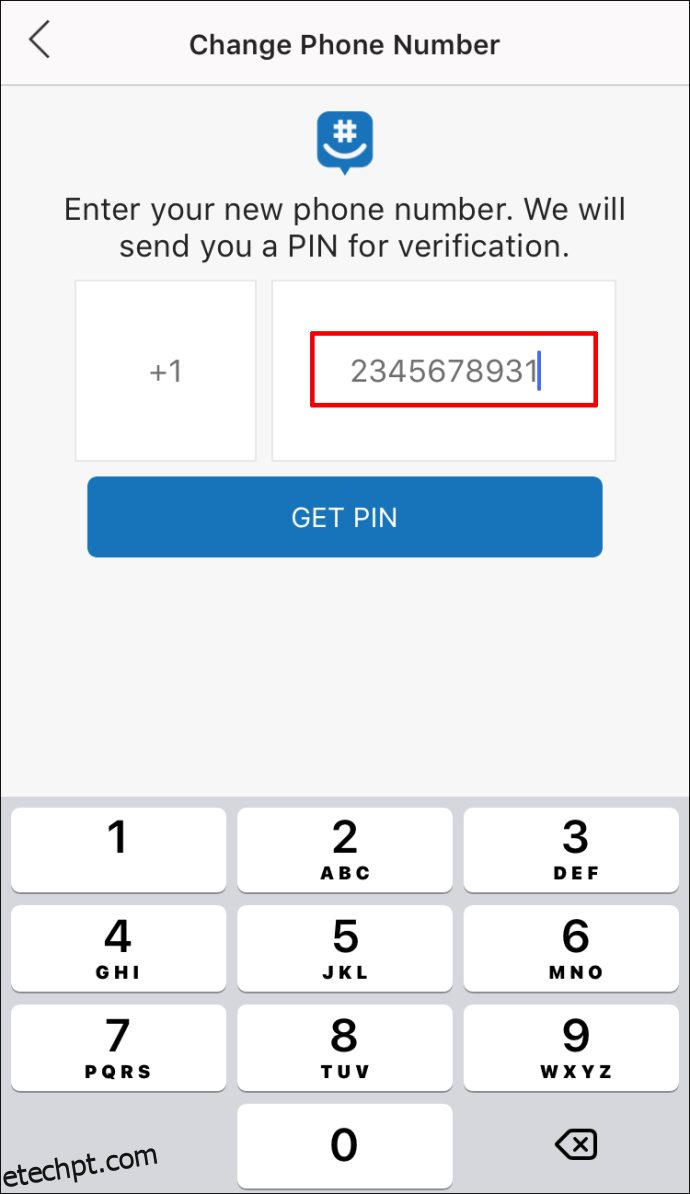
- Selecione “Obter PIN” e conclua seguindo as instruções que aparecerão na tela.
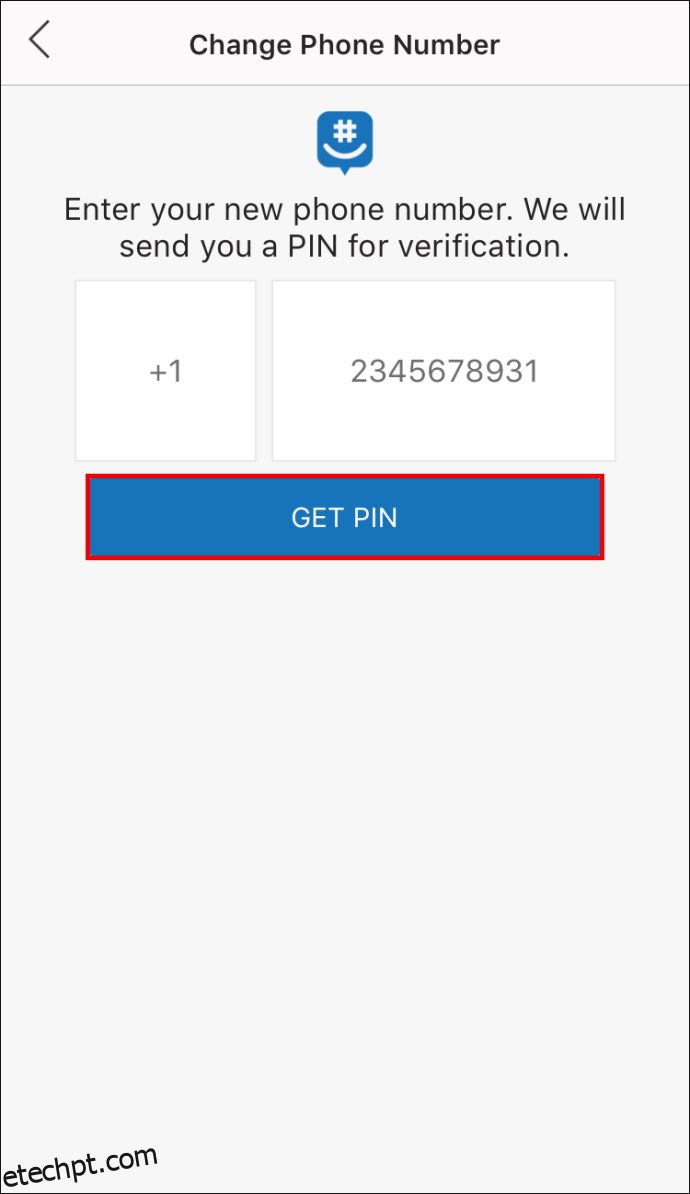
Se a mensagem com o seu PIN não chegar imediatamente, aguarde alguns minutos. Caso contrário, utilize outro dispositivo para entrar em contato com o suporte do GroupMe, que poderá fornecer o PIN necessário. É importante não fechar a tela do PIN no dispositivo em que está sendo feita a verificação, pois isso pode requerer um novo PIN, o que pode causar confusão.
Pela Web
Você também pode trocar seu número de telefone através da versão web, caso não tenha o aplicativo instalado.
- Abra um navegador e faça login na sua conta do GroupMe.
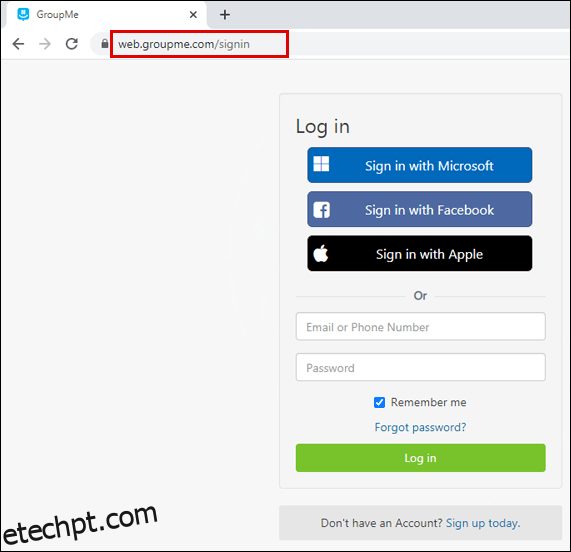
- Clique na sua foto de perfil e encontre seu número de telefone no menu.
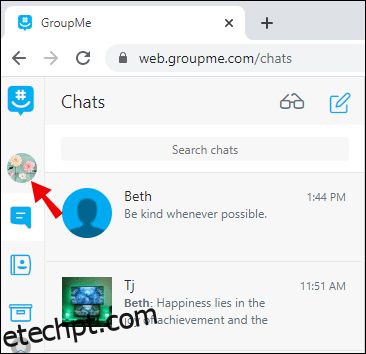
- Ao lado do número, você verá o botão “Editar”. Clique sobre ele.
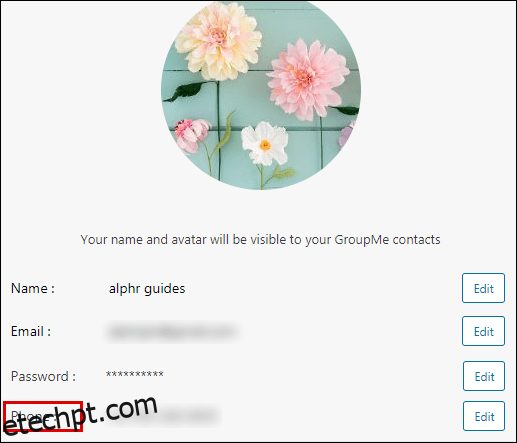
- Digite o novo número e selecione “Enviar”.
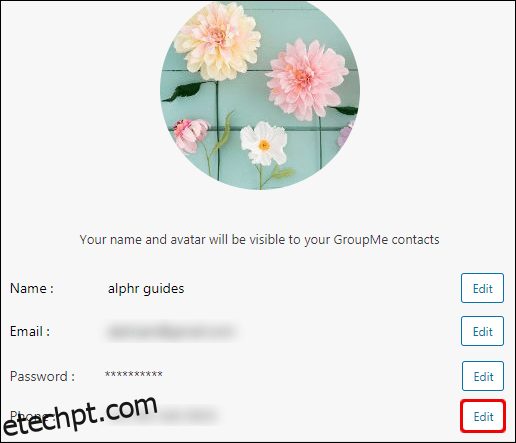
- Siga as instruções que serão apresentadas nas próximas telas.
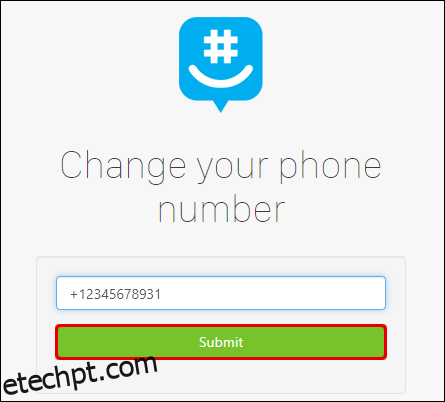
Finalizado o processo, seu novo número de telefone será associado à sua conta do GroupMe.
Como Resolver o Erro “Número de Telefone Já em Uso” no GroupMe
Se a mensagem “Número de telefone já em uso” aparecer após você inserir seu número, isso pode indicar algum problema. Tente reiniciar o dispositivo ou definir uma nova senha, já que está adicionando um novo número de telefone.
Após redefinir a senha, utilize o novo número para fazer login. Selecione a opção “Excluir conta”. Isso irá redefinir seu número no banco de dados do aplicativo. Este processo pode levar até 48 horas.
Concluído o tempo, você poderá alterar o número associado à sua conta atual.
Como Obter Ajuda do Suporte do GroupMe para Alterar o Número de Telefone
Se você estiver encontrando dificuldades para adicionar um novo número de telefone no GroupMe, pode entrar em contato com o suporte através deste link e descrever detalhadamente o seu problema. Depois, clique em “Obter ajuda” e aguarde novas instruções.

Perguntas Frequentes Adicionais
Se suas dúvidas não foram totalmente sanadas acima, confira abaixo algumas perguntas frequentes sobre o GroupMe:
Como Obter Meu Código de Backup do GroupMe?
O código de backup permite que você acesse sua conta do GroupMe caso perca o acesso ao seu telefone. Para obtê-lo, ative a verificação em duas etapas no GroupMe. Depois de receber este código, anote-o e guarde-o em um local seguro. Não o mantenha no seu telefone, pois você não poderá visualizar o código de backup novamente. Além disso, se perder o seu telefone, perderá também o acesso ao código.
Por Que o GroupMe Não Altera Meu Número de Telefone?
O número de telefone que você está tentando adicionar pode estar em uso. Se você possuir múltiplos cartões SIM, tente utilizar outro número. Se você tiver certeza de que o seu novo número não está sendo utilizado, tente a solução que fornecemos anteriormente neste artigo.
É Possível Ter Uma Conta no GroupMe Sem um Número de Telefone?
Não, isso não é possível. Você precisa fornecer o seu número de telefone ao criar uma conta, pois ele será vinculado à conta por razões de segurança.
Como Remover Meu Número do GroupMe?
Você não pode remover seu número, mas você pode substituí-lo por um novo número de telefone. Para isso, siga os passos descritos nas seções anteriores deste artigo.
Como Sair do GroupMe?
Se estiver usando um navegador da web, vá até o ícone de “Configurações”, clique sobre ele e selecione a opção “Sair”. Caso esteja usando o Windows ou um aplicativo móvel, vá para a aba “Abrir navegação”, toque ou clique em “Configurações” e escolha “Sair”.
As Mensagens do GroupMe Aparecem na Sua Conta de Telefone?
As mensagens do GroupMe não aparecem na sua conta de telefone. Sua conta está vinculada ao seu número de telefone, mas o aplicativo é gratuito.
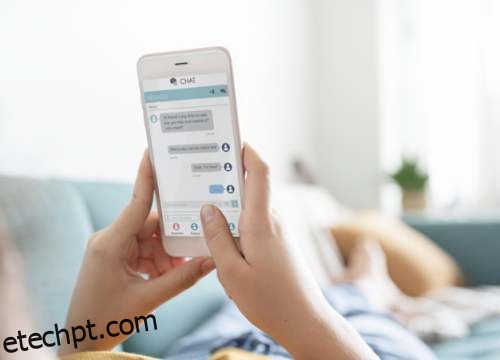
Mantenha Seu Perfil do GroupMe Seguro
Ao vincular suas contas de aplicativos ao seu número de telefone, você garante que é a única pessoa que poderá acessá-las. Utilizar seu número de telefone pode auxiliar na recuperação da conta caso não consiga fazer login, e por isso é importante manter o número sempre atualizado.
Você já habilitou a opção de verificação em duas etapas na sua conta do GroupMe? Teve alguma dificuldade para atualizar o seu número de telefone? Compartilhe sua experiência conosco na seção de comentários abaixo.